【この記事はこんな人にオススメ】
- WEBデザインに挑戦したいけど損をしたくない
- いきなり有料ソフトを使って途中でやめたらもったいない
- サムネイルなど自分のコンテンツのデザインをしてみたい
WEBデザインを始めるだけでなく、ちょっとしたデザインを作りたいという人へ
今回は無料で始められるWEBデザインツール3選をご紹介します。
目次
①Canva
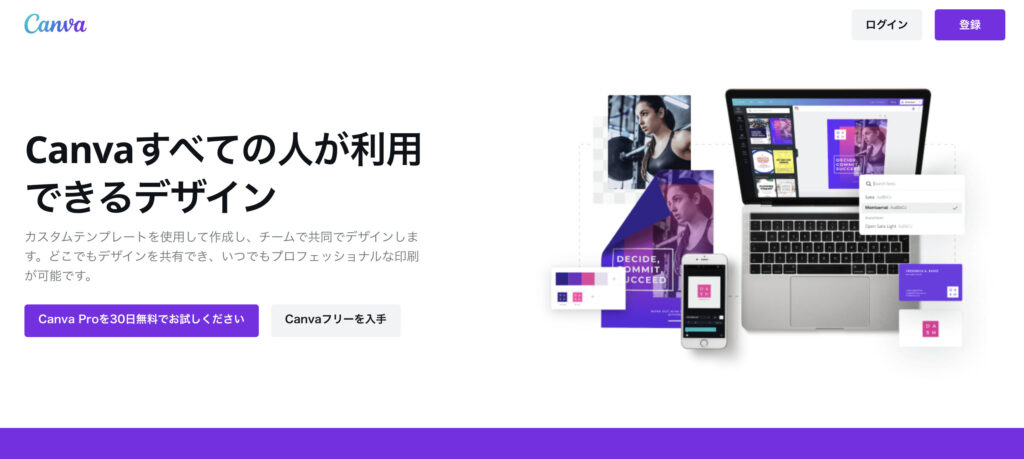 (引用元:Canva)
(引用元:Canva)
Canvaは直感的な操作性が魅力のデザインツール。
無料でもできる範囲が多彩で、初心者には非常に使いやすいツールとなっています。
- WEBデザインだけでなく、フライヤーやチケットなどDTPデザインも可能
- アプリ版、デスクトップ版、ブラウザ版と使えるデバイスが多種
- デザインを同期できるので出先からでも修正できる
と手軽にデザインを始めたい人に非常におすすめとなっております。
有料版もありますが、はじめのうちは無料版で十分使えます。
使っていくうちに「有料版にしたい!」と思うタイミングが来るので
その時は1ヶ月のトライアルを試してみても良いでしょう。
②無料素材サイト
Canva内にも素材はありますがピッタリくるイメージがない場合は無料素材サイトから探すのもオススメです。
Canva以外にもPowerPointやIllustratorでも使用できる素材があるので非常に便利です。
中でも「商用OK」のサイトを探すと、案件着手のときにいちいち調べなくて済むので非常に楽!!
お気に入りのサイトが見つかったらブックマークしておくことをオススメします。
商用OKの無料素材サイト
※2021年10月26日時点 急な変更もあるので必ず確認を
イラストAC・写真AC
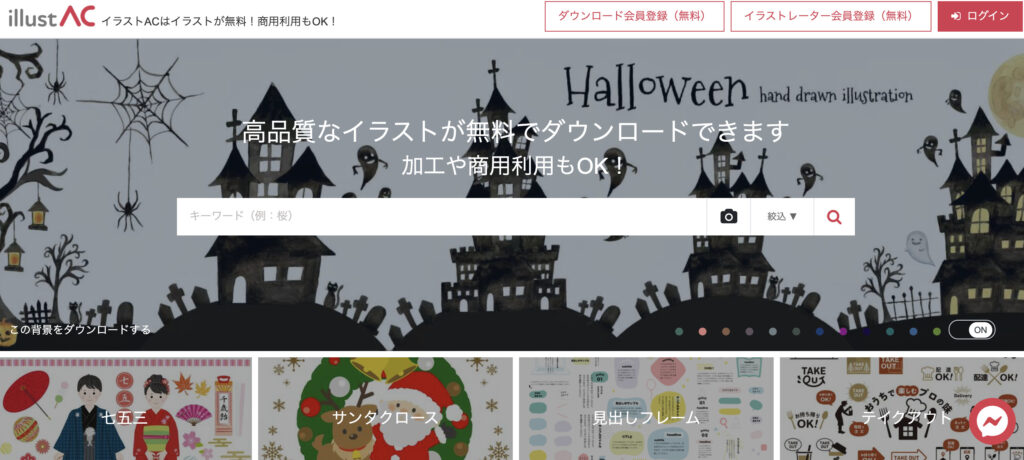 (引用元:イラストAC)
(引用元:イラストAC)
- 様々な種類のイラストが使える
- 会員登録が必要(無料・SNSからでもOK)
- 検索は1日に4回まで(リセット可能)
- DLするのにアンケート回答や15秒程度時間がかかる
- JPEG,AI,PNGなど様々な拡張子に対応
ちょうどいいイラスト
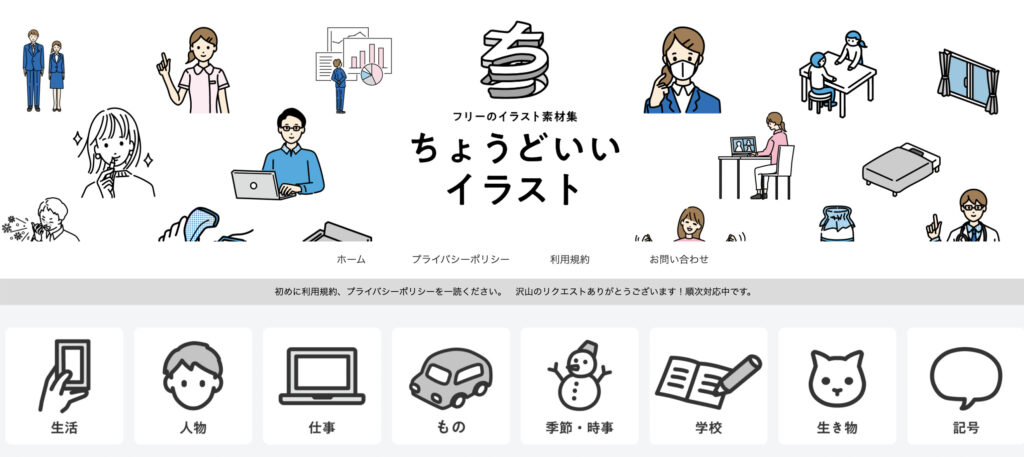 (引用元:ちょうどいいイラスト)
(引用元:ちょうどいいイラスト)
- シンプルなイラストなので使いやすい
- 線画、単色、カラーと種類が豊富
- PNGとEPS(Photoshop,Illustrator)に対応
unDraw
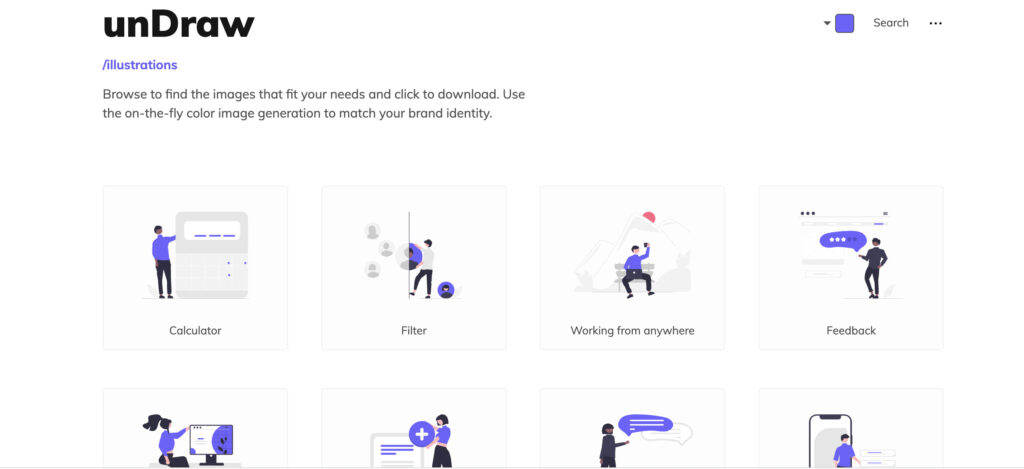 (引用元:unDraw)
(引用元:unDraw)
- 部分的にカラーを変えられる
- シンプルでオシャレなイラスト
- 英語のサイトなので翻訳する必要がある
③Kindle
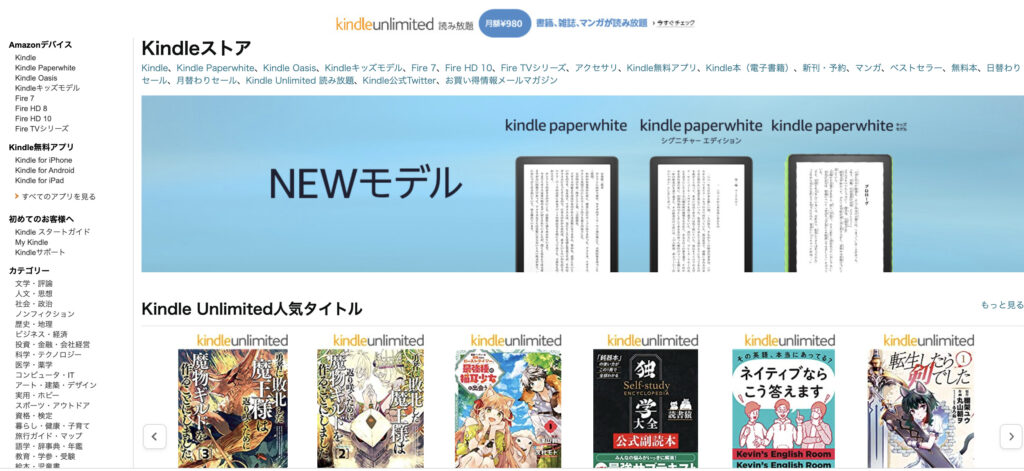
(引用元:Amazon Kindleストア)
ご存知の通り、Kindleはブラウザもしくはアプリをダウンロードすれば見られる電子書籍です。
通常の書籍と違い、購入した時点ですぐ読めるのが魅力的ですね。
しかも、Kindleだと無料で本を読める方法があるんです…!
それがKindle Unlimited!!
通常は月額980円かかりますが
まだ未体験の方は30日間無料で対象商品を読むことができるのです。
デザインをしていると意外とつまずくのが配色!
この配色に関するデザイン本が無料で読めるので非常に重宝します!
きれいな色の本
ノンデザイナーにも役立つ! フォント+配色 見本帖

ビジュアルでイメージ膨らむ 配色パターン事典
特に配色関連の本はパッとカラーコードも出てくるのでおすすめですよ〜!
さいごに
無料で始められるWEBデザインツール3選をもう一度おさらいすると
- Canva
- 無料素材サイト
- Kindle
この3つ!これを押さえていきましょう。
まず始めてみよう!という方はいきなりすぐに有料のものを揃えると
後で挫折したときに非常に後悔するのであまりオススメできません。(経験上…)
デザインをやっていくうちに、もっといろいろなツールを使いたくなったら
Illustratorに変えたりCanvaProを使うなどして使いやすいツールにどんどん変えていく。
このやり方の方が初期装備のハードルが下がるので始めやすくなりますよ〜!
みなさんが楽しくデザインできることを心から願っております!



















